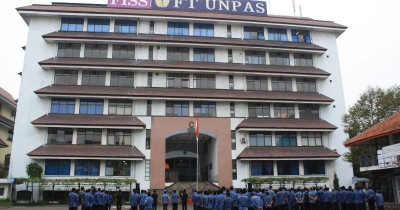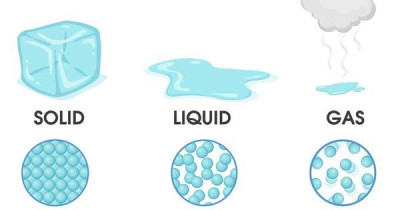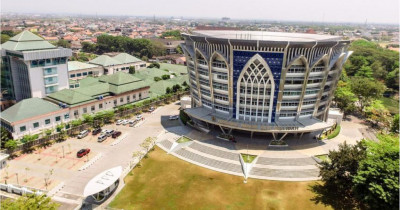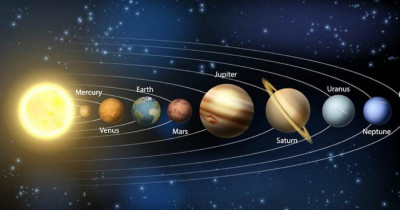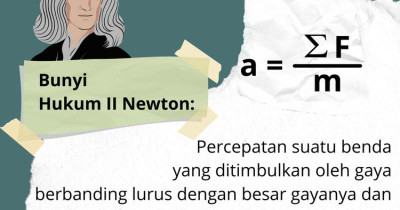Adapun 5 cara melihat jawaban di google formulir yang dapat dioperasikan lewat laptop atau handphone yang dapat Anda simak berikut ini.
Google Formulir merupakan alat yang sangat berguna untuk membuat survei, kuis, dan formulir online. Setelah Anda membuat formulir dan responden sudah mengisi formulir tersebut, mungkin Anda bertanya-tanya bagaimana cara melihat jawaban di Google Formulir tersebut.
Perlu diketahui bahwa jawaban yang dikumpulkan oleh Google Formulir hanya bisa dilihat oleh pembuat formulir dan kolaborator yang ditambahkan. Untuk melihat jawaban responden, ada beberapa cara yang bisa Anda lakukan.
Apa Itu Google Formulir?

Sebelum masuk ke pembahasan utama kita tentang cara melihat jawaban di google formulir, disini Saya akan memberikan sedikit penjelasan mengenai apa itu google formulir.
Google formulir adalah salah satu layanan milik google yang bisa digunakan untuk membuat formulir pendaftaran, soal, kuis dan sebagainya. Dengan adanya google form, banyak pengguna yang telah menggunakannya untuk membuat berbagai macam soal maupun kuis.
Google form mempunyai keunggulan yaitu Anda bisa mengerjakan atau mengakses semua soal atau kuis kapanpun dan dimanapun asal terkoneksi internet. Selain itu, Anda juga bisa mengakses google formulir secara gratis dan tanpa batasan.
Google formulir juga bisa dihubungkan dengan aplikasi kantor seperti google docs, google sheet, office suit dan lain sebagainya.
Cara Membuat Google Formulir
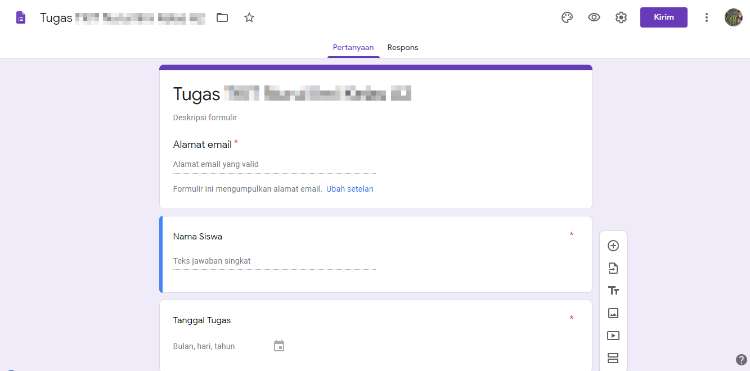
Alangkah baiknya Anda perlu mengetahui cara membuat google formulir. Berikut langkah mudah untuk membuat google formulir:
- Buka Google Docs di browser Anda, Anda juga bisa menggunakan laptop, smartphone atau komputer untuk menjalankan browser.
- Pilih form, setelah itu akan muncul pilihan template yang bisa digunakan.
- Pilih template yang mempunyai background putih
- Klik tanda + untuk memulai pembuatan formulir, kuisioner atau soal
- Kemudian isi judul dan deskripsi formulir
- Setelah itu, buatlah pertanyaan Anda
- Langkah yang terakhir, Anda tinggal mengirim formulir kepada responden. Anda dapat mengklik send yang ada pada bagian pojok kanan atas, kemudian pilih opsi pengiriman melalui e-mail dan tambahkan alamat email penerima.
Hal yang Harus Diperhatikan Sebelum Melihat Jawaban
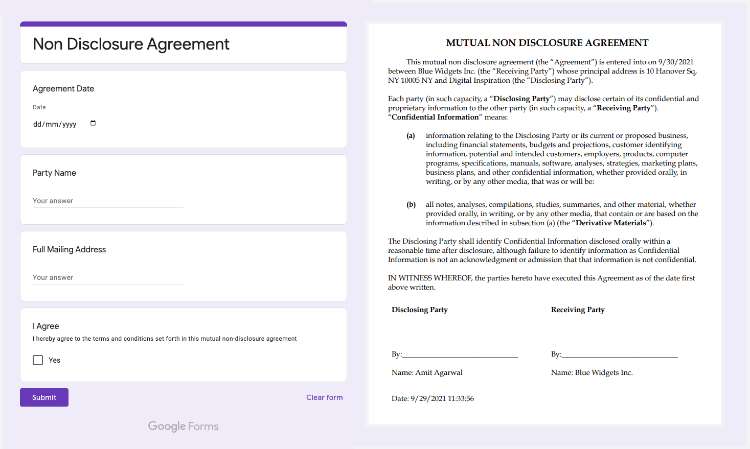
Sebelum melihat jawaban ada beberapa hal yang harus Anda pahami terlebih dahulu sebelum mengetahui cara melihat jawabannya. Bagi pelajar melihat jawaban ujian sebenarnya sangat tidak dianjurkan.
Karena, tujuan diadakannya sebuah ujian yaitu untuk mengukur kemampuan para siswa dan sebaiknya Anda melakukanlah ujian dengan jujur supaya mendapatkan hasil sesuai kemampuan masing-masing.
Akan tetapi, apabila Anda merasa perlu menggunakan cara melihat jawaban, lakukanlah cara ini di akhir setelah Anda menyelesaikan ujian untuk mencocokan jawaban. Di bawah ini beberapa hal yang harus Anda perhatikan diantaranya:
- Setelah submit jawaban, pastikan soal ujian yang ada pada google form telah di setting tampilan jawaban benar atau salahnya.
- Dibutuhkan akun google untuk mengisi soal di google form. Oleh karena itu, pastikan Anda mempunyai akun google lebih dari satu untuk mencoba cara melihat jawaban di google formulir.
- Di bagian identitas, isilah dengan identitas lain supaya tidak ketahuan bahwa itu adalah Anda yang melakukan submit.
- Cara ini hanya berlaku untuk melihat jawaban soal pilihan ganda.
5 Cara Melihat Jawaban di Google Formulir
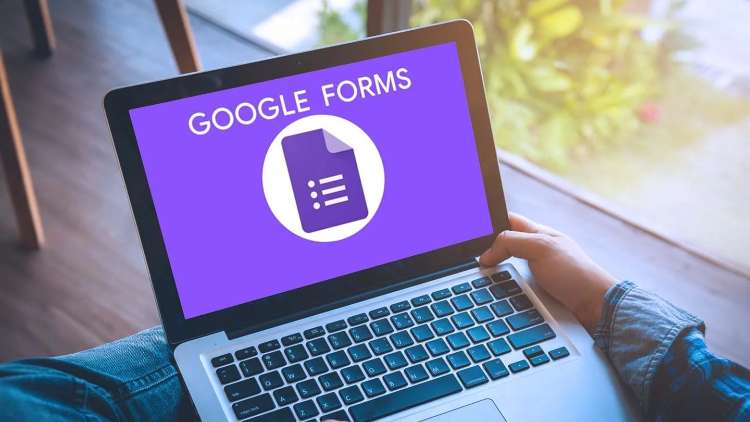
Berikut beberapa cara untuk melihat jawaban dari google form:
1. Melihat Jawaban yang telah Diringkas
Google form memberikan kemudahan dengan melihat jawaban yang telah diringkas. Anda dapat melihatnya dalam bentuk grafik lingkaran, caranya:
- Buka formulir Anda di Google Form
- Kilik “Respon” yang berada di bagian atas.
- Klik “Ringkasan” dan Anda dapat melihat jawaban dari setiap responden dalam bentuk ringkasan
2. Melihat Berdasarkan Responden
Google form mengizinkan penggunanya untuk mengatur apakah para responden dapat mengisi atau mengirim jawaban sekali saja atau bisa lebih dari satu kali. Apabila Anda mengizinkan responden mengirimkan jawaban lebih dari satu kali, Anda bisa melihatnya dengan cara berikut:
- Bukalah formulir Anda di Google Form
- Klik “Respon” pada bagian atas formulir
- Selanjutnya, klik “Individu”
- Yang terakhir klik “Sebelum” atau “Berikutnya”, untuk beralih respon
Selain itu, supaya Anda mendapatkan e-mail setelah responden mengisi dan juga mengirim formulir, Anda perlu melakukan dengan cara mengklik titik tiga yang ada pada bagian bawah tab respon dan kemudian pilih “Get email notification for new responses”.
3. Melihat dengan Via Viewform
Untuk mengakses menu viewform anda bisa menggunakan laptop atau handphone. Caranya buka formulir Anda di Google Form.
Setelah itu edit link melalui viewform, yaitu dengan cara ganti tulisan yang berada diakhir link dari viewform menjadi viewanalytics. Bila link berhasil diubah, maka jawaban tersebut akan muncul.
4. Melihat dengan View-source
Cara melihat jawaban di google formulir berikutnya dengan view-source. Caranya buka link google formulir Anda melalui handphone. Setelah itu, klik link yang ada pada bagian atas dengan Google Chrome.
Kemudian di awal link google form tambahkan tulisan view-source, maka informasi google formulir tersebut akan terbuka.
5. Melihat dalam Bentuk Spreadsheet
Cara melihat jawaban di google formulir yang terakhir adalah dengan cara melihat jawaban dalam bentuk Spreadsheet. Para peneliti melakukan cara ini untuk mengolah data dari Google Form menggunakan metode penelitian mereka.
Anda dapat mendapatkan jawaban Google Formulir di dalam file Spreadsheet dengan mengikuti cara berikut ini:
- Bukalah formulir Anda di Google Form
- Kemudian klik “Respon” pada bagian atas formulir
- Klik tombol berlogo Spreadsheet yang berwarna hijau atau klik “Buat Spreadsheet Ekspor ke Google Spreadsheet” yang ada di bagian kanan atas formulir
Anda dapat melihat Spreadsheet ini dengan membuka Google Drive atau dari akun Google Anda. Selain itu, Anda juga dapat mengirim Spreadsheet dengan klik “file” pada Spreadsheet kemudian pilih “download”, nanti file tersebut akan menjadi Excel.
Tips Mengerjakan di Google Form
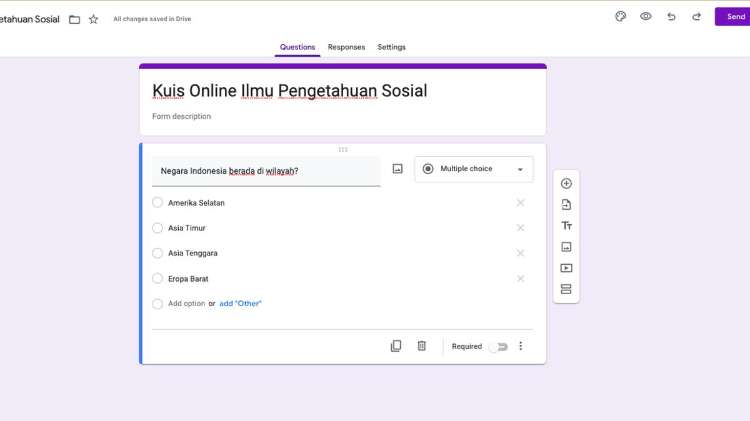
Seperti apa yang sudah dijelaskan di awal, melihat jawaban di google form bukanlah hal yang dianjurkan. Sebagai gantinya, supaya ujian berjalan dengan lancar dan mendapatkan hasil yang maksimal. Dibawah ini beberapa tips yang bisa Anda ikuti diantaranya:
- Supaya Anda bisa menguasai materi yang akan diujikan, sebaiknya Anda belajar dengan sungguh-sungguh.
- Pastikan Anda mempunyai kuota internet yang cukup dengan koneksi jaringan yang stabil dan kuat atau dengan wifi yang jaringannya juga stabil supaya ujian berlangsung dengan lancar tanpa adanya sebuah hambatan.
- Alangkah baiknya bila Anda menggunakan perangkat yang mendungkung seperti komputer, laptop atau smartphone yang mempunyai spesifikasi baik, setidaknya perangkat yang digunakan mempunyai RAM diatas 2GB.
Dengan mengetahui cara melihat jawaban di Google Formulir, Anda dapat dengan mudah menganalisis data yang telah dikumpulkan dan membuat keputusan yang lebih baik berdasarkan hasil survei atau kuis yang telah Anda buat.
Anda dapat melihat jawaban dari Google Form langsung atau melihat jawaban dari Google Sheet dan dengan cara lain yang ada diatas. Selain itu, Anda juga dapat menampilkan pertanyaan berdasarkan jawaban untuk membuat survei yang lebih efektif.